
CocoStudio
v3.10 官方最新版- 软件大小:465.96 MB
- 更新日期:2019-10-26 11:09
- 软件语言:简体中文
- 软件类别:编程工具
- 软件授权:免费版
- 软件官网:待审核
- 适用平台:WinXP, Win7, Win8, Win10, WinAll
- 软件厂商:

软件介绍 人气软件 下载地址
CocoStudio是由触控科技引擎团队研发的一款基于Cocos 2d-x的免费游戏开发工具集,此工具把多个开发框架整合在一起,目的是为了给用户提供更多的使用便捷,系统整合了包括:Cocos 2d-x、Cocos Studio、Cocos Code IDE等开发框架,用户在创建项目的时候就可以根据需要选择对应对应的框架进行编程,只要您的电脑中安装以上其中一个开发框架都可以直接打开编程;使用该程序,开发人员可以直接通过它得到全套游戏开发解决方案,它可以为开发人员提供游戏编辑器、UI编辑器以及动画编辑器,在开发时,用户还可以使用到系统中的场景编辑器、数据编辑器等;可以为您的开发团队提供强劲的辅助平台,帮助您在最短时间内完成整个游戏的开发;强大又实用,需要的用户可以下载体验
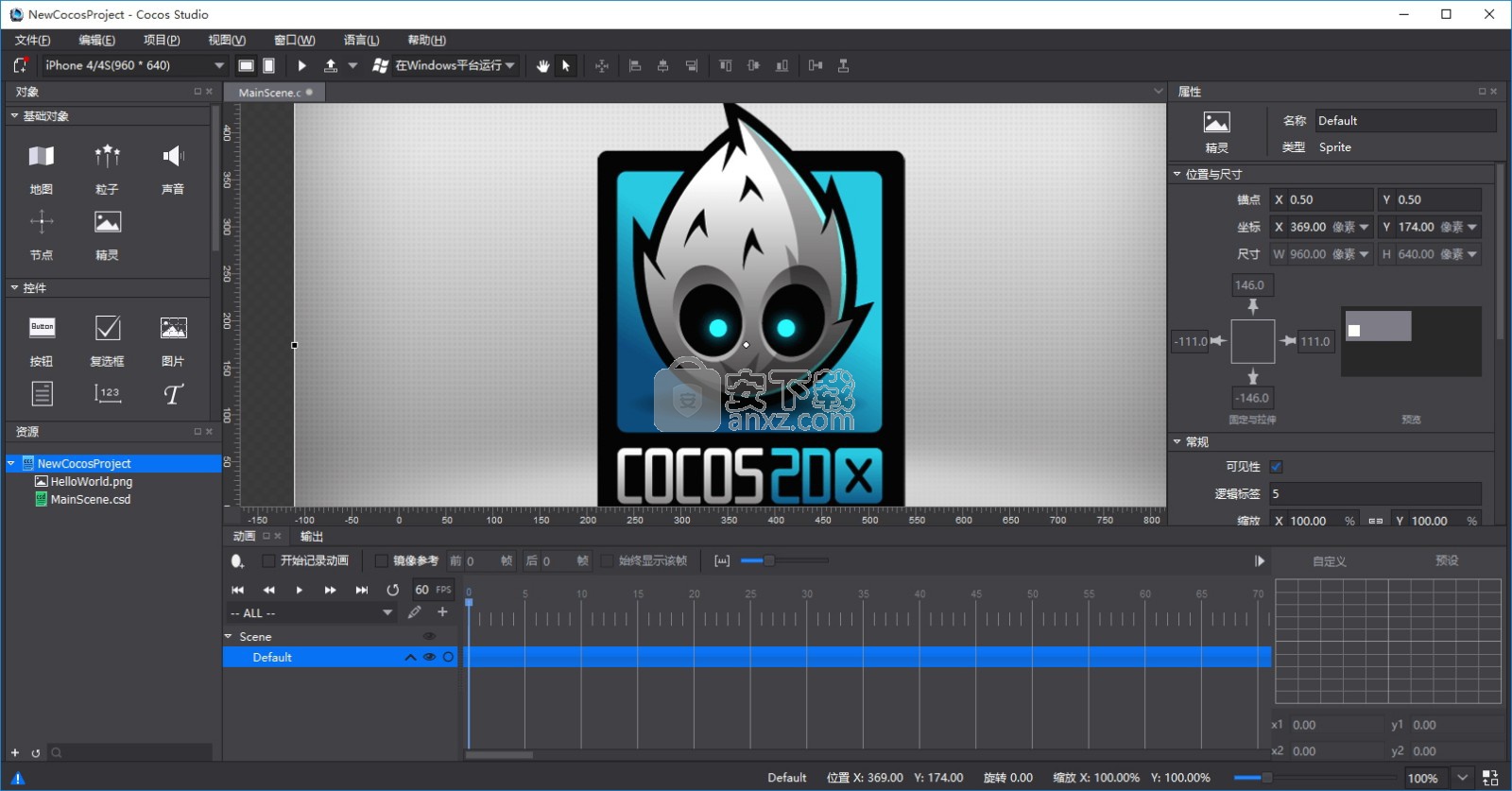
软件功能
1、动画编辑器:
用于编辑游戏中使用的角色动画、特效动画、场景动画等动态的游戏资源。主要使用人员是美术设计师,美术设计师可以将绘制好的图片资源导入到动画编辑器中,然后按照策划设计来编辑各种动画效果,并且在编辑器中演示编辑后的内容。动画编辑器支持关键帧动画,序列帧动画,骨骼动画等多种动画编辑方式。并支持碎图导出,整图导出等多种资源优化方式。同时动画编辑器支持对Flash,PSD,Plist资源的解析。
2、UI编辑器:
用于编辑游戏中的所有的图形界面,主要使用人员是美术设计师。美术设计师可以将绘制好的界面图片资源导入到UI编辑器中,按照相应的设计方案来摆放、设计、编辑、拼接、修改相应的游戏图形界面。并将编辑好的UI资源直接整体导出,可以在游戏代码中直接呈现出来。UI编辑器支持Cocos2d-X的全部的控件,并进行了扩充。满足了游戏开发中对各种UI控件的需求。UI编辑器支持碎图导出、整图导出、UI模板、UI动画等实用功能。
3、数据编辑器:
用于将数值策划编辑的数值表导入数据编辑器中,将复杂表进行分解,导出成属性表,数值表等几种常用的数据文件。数据编辑器支持索引表,导出可以选择多种数据排列方式。
软件特色
1、实体+组件的设计模式,让游戏代码功能解耦。结构清晰,易于维护;
2、数据驱动,减少冗余代码,提升编程效率,降低错误风险;
3、实时模拟,设计人员不需要写代码即可看到游戏效果。让团队之间依赖性得到解耦,降低沟通成本;
4、易于扩展,Cocos Studio将实现插件机制,方便开发者自己定制编辑器,满足自己的特殊需求;
5、易学易用,Cocos Studio从设计上尽量迎合不同职业开发人员的使用习惯,操作及热键参考常用的工具;
6、支持脚本,使用脚本化来开发游戏,让游戏的开发更简单,并且易于更新,降低风险;
安装步骤
1、需要的用户可以点击本网站提供的下载路径下载得到对应的程序安装包
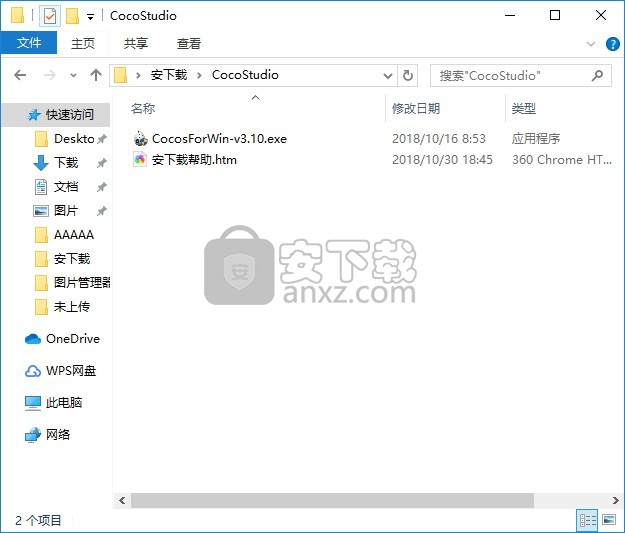
2、通过解压功能将压缩包打开,找到主程序,双击主程序即可进行安装
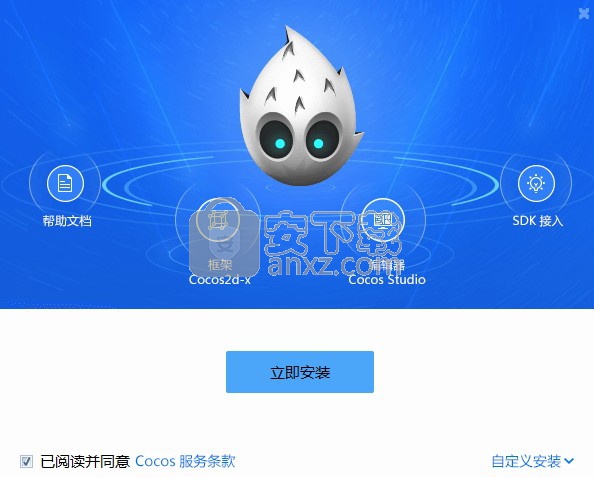
3、需要完全同意上述协议的所有条款,才能继续安装应用程序,如果没有异议,请点击同意按钮

4、用户可以根据自己的需要点击浏览按钮将应用程序的安装路径进行更改
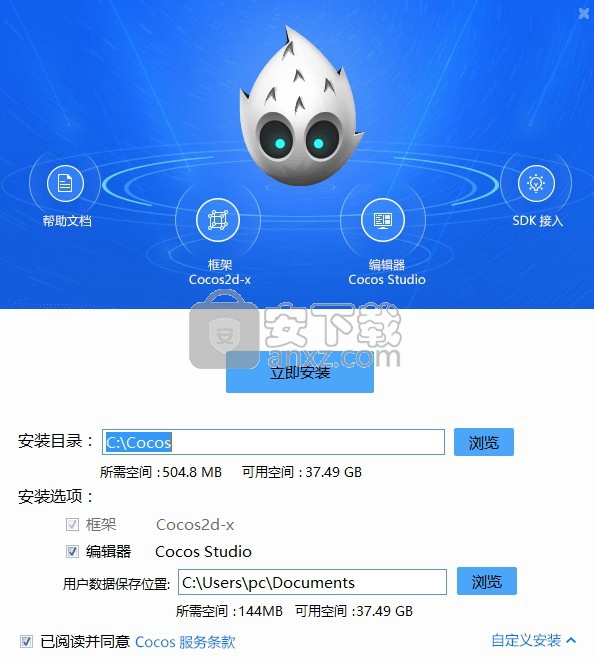
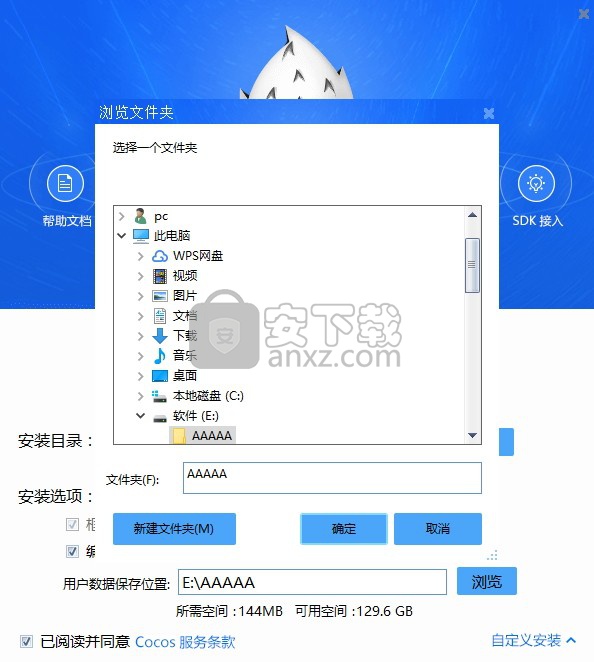
5、等待应用程序安装进度条加载完成即可,需要等待一小会儿
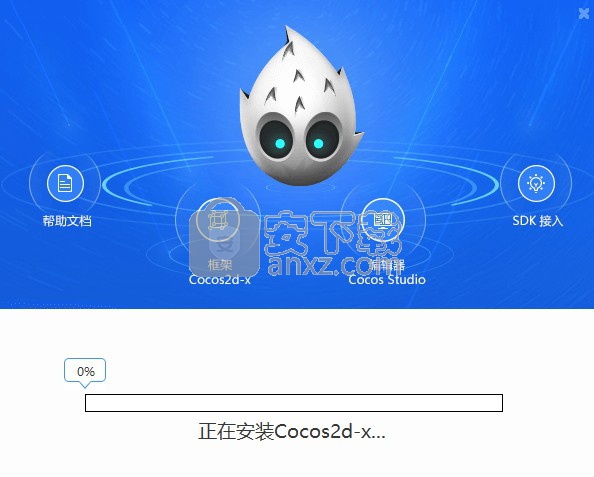
6、根据提示点击安装,弹出程序安装完成界面,点击完成按钮即可
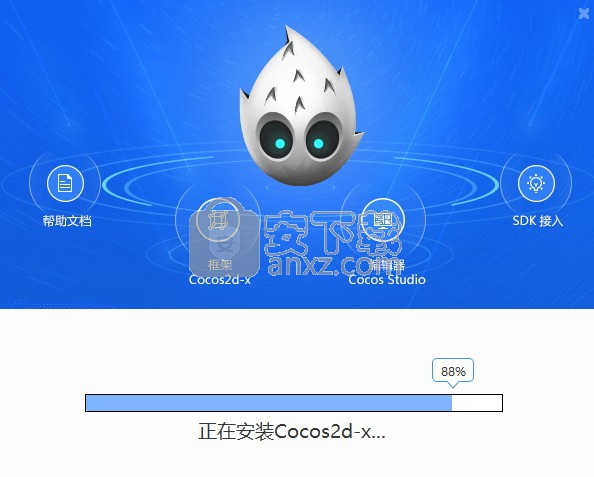
使用方法
3D 支持
你很可能认为 Cocos2d-x 是一个纯 2D 游戏引擎,事实上,从 3.0 版本 3D 功能就开始了添加和完善。
3D 游戏开发可能对你来说很新奇,相关的术语也还不熟悉,有什么工具也还不知道,但是别担心,让我们从术语开始一一了解。
术语
进行 3D 游戏开发前,先熟悉一些常用术语:
Model(模型) - 可以呈现的对象。由一个一个的多边形组成,Cocos2d-x 中对应 Sprite3D。
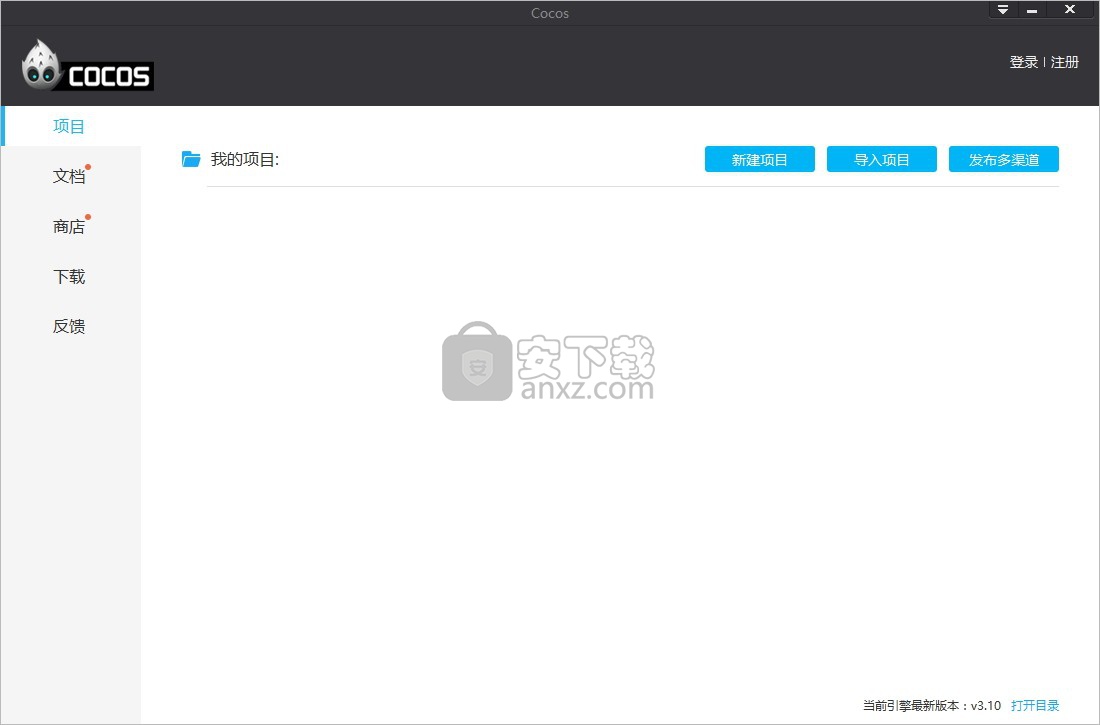
Mesh(网格) - 指模型的网格,由 3D 模型被划分的多边形构成。
Texture(纹理) - 纹理使 3D 模型有了表现真实物体复杂表面的能力,模型的所有表面和顶点都可以被映射纹理。
Camera(摄像机) - 3D 世界中的眼睛 ,通过它能获得一个角度的世界场景。同一个世界,通过设置不同的摄像机参数,可以获得不同的场景。
Light(光照) - 3D 世界中的光照,通过设置光照让游戏场景看起来更真实。光照效果,会影响 3D 模型表面的明暗效果,色彩效果。
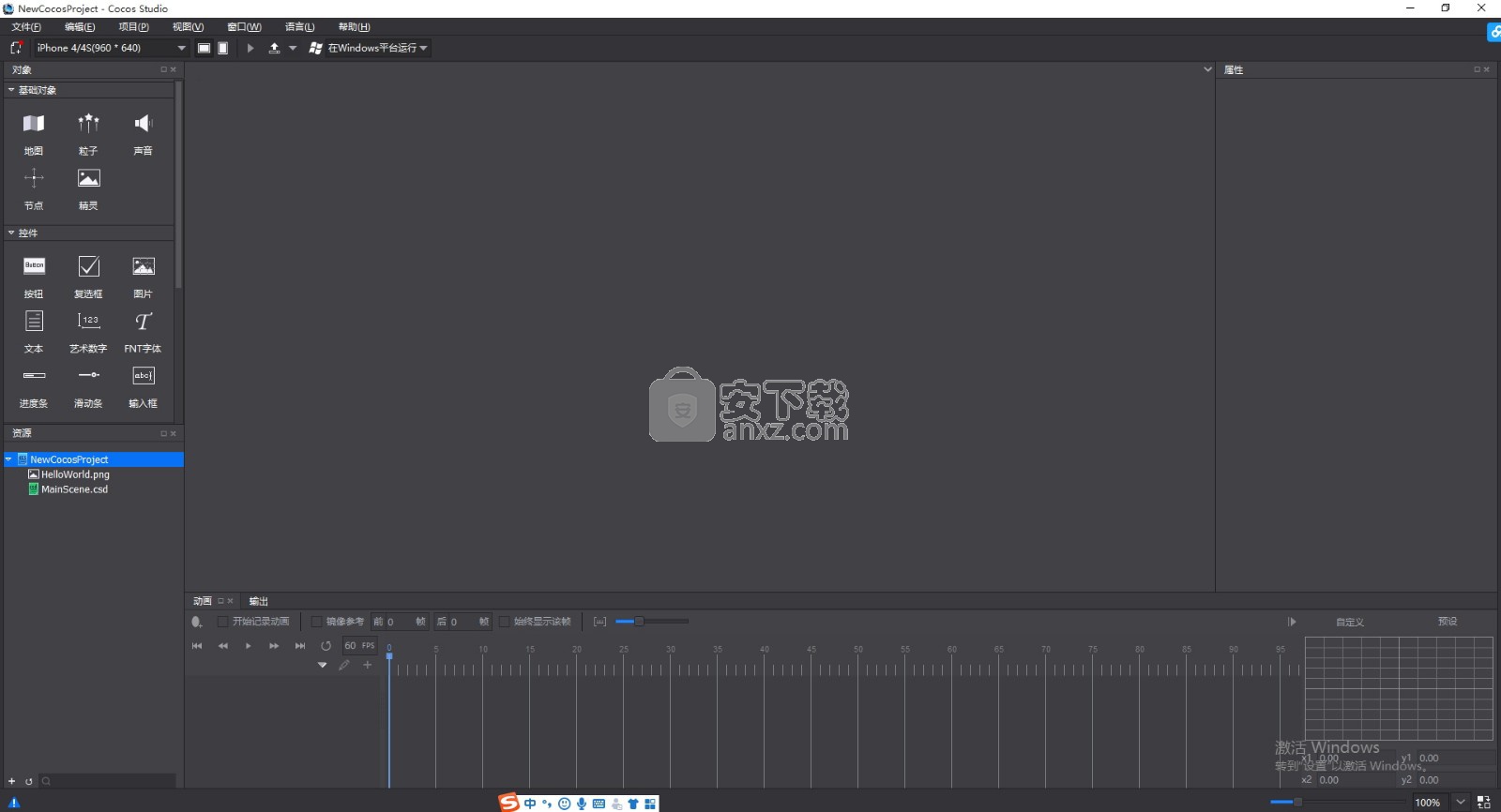
3D 精灵
就像 2D 游戏一样,3D 游戏也有精灵对象,Cocos2d-x 提供的 3D 精灵对象是 Sprite3D,3D 空间位置有三个方向的自由度,类似的 Sprite3D 的位置由 (x, y, z) 三个坐标值决定。
Sprite3D 在许多方面都和普通的 Sprite 一样。
创建并加载:

这个对象是通过 .c3b 文件创建的,效果是这样:
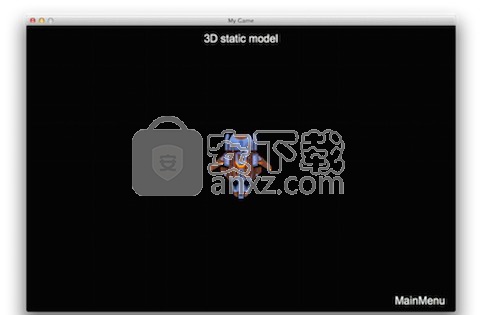
创建一个动作使这个模型不断旋转:

设置锚点,与 Sprite 方法一样:

模型附加
回想一下,3D 模型是网格的集合,网格可以再组合,所以为了创建丰富的效果,你可以将 3D 模型附加到其它 3D 模型。
一个例子是向一个角色添加一把武器。 首先使用 getAttachNode(attachment_point_name) 获取到附加点,然后使用 addChild() 方法把武器模型添加上去。
效果如下:

以此为例,结合多个简单的模型,你就能创建复杂的模型。
网格替换
进行 3D 游戏开发时,你可能需要对模型进行动态更改。 如果创建的模型是由网格组成,那你就能通过 getMeshByIndex() getMeshByName() 访问到网格数据,然后进行一些控制。 比如使用这个功能替换一个角色的武器或者衣服。

我们通过使用网格对象,替换掉外套,下面是演示代码2:

3D 动画
我们知道 3D 精灵对游戏很重要,也学会了如何操纵,但是可能还希望能有一些更丰富的效果。
那就添加动画吧!
要运行 3D 动画,你需要使用 Animation3D 和 Animate3D 对象,首先用 Animation3D 加载一个动画文件,然后使用 Animate3D 完成添加。
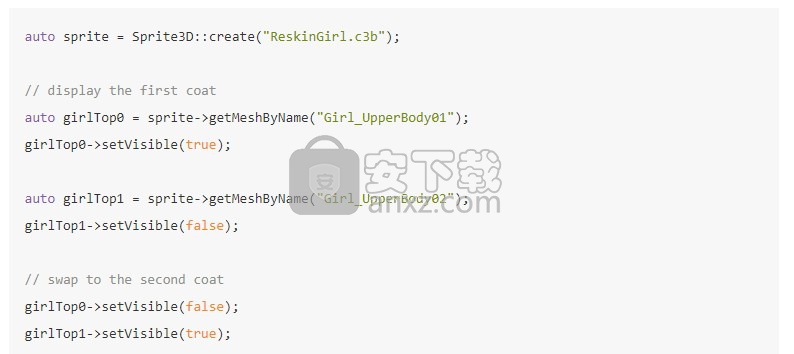
多动画
当想同时运行多个动画时,该怎么办?你可以创建多个动画,并指定开始时间和动画长度参数,两个参数的单位都是秒。例如:
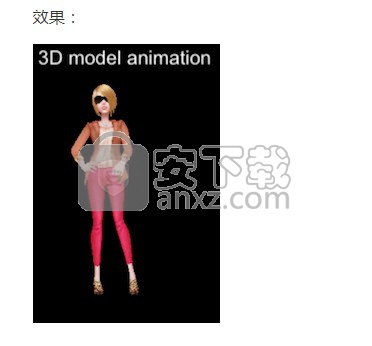
在上面的例子中,有两个动画可以运行,第一个从动画启动时开始然后持续 2 秒,第二个在 3 秒时开始然后持续 5 秒。
动画速度
动画速度由一个整数控制,整数的绝对值代表动画的持续时间,整数大于零动画正序播放,整数小于零倒序播放。速度设置为 10 意味着动画在 10 秒内正序播放完。
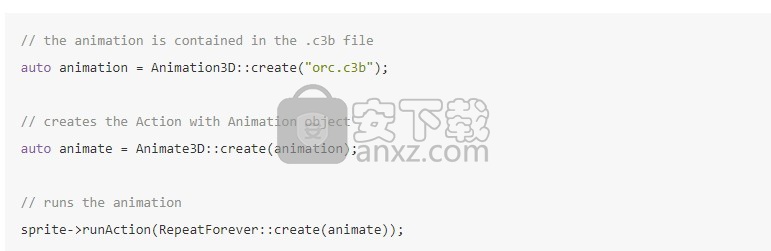
动画混合
使用多个动画时,会在每个动画之间自动应用混合,混合的目的是为了创造平滑的过渡。给定两个动画 A 和 B, 动画 A 最后一小段时间的几帧会和动画 B 前一小段时间的几帧重叠,这使得动画的变化看起来很自然。默认的混合的时间是 0.1 秒,你可以使用 Animate3D::setTransitionTime 更改默认的混合时间。
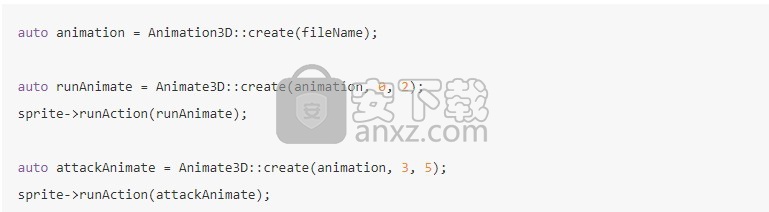
Cocos2d-x 支持关键帧之间的线性插值,这能填补曲线上的空白,确保光滑的路径。如果在模型构建时指定了其它插值方法,我们内置的工具 fbx-conv 将生成额外的关键帧,这种补偿通常根据目标框架完成。
人气软件
-

redis desktop manager2020.1中文 32.52 MB
/简体中文 -

s7 200 smart编程软件 187 MB
/简体中文 -

GX Works 2(三菱PLC编程软件) 487 MB
/简体中文 -

CIMCO Edit V8中文 248 MB
/简体中文 -

JetBrains DataGrip 353 MB
/英文 -

Dev C++下载 (TDM-GCC) 83.52 MB
/简体中文 -

TouchWin编辑工具(信捷触摸屏编程软件) 55.69 MB
/简体中文 -

信捷PLC编程工具软件 14.4 MB
/简体中文 -

TLauncher(Minecraft游戏启动器) 16.95 MB
/英文 -

Ardublock中文版(Arduino图形化编程软件) 2.65 MB
/简体中文


 Embarcadero RAD Studio(多功能应用程序开发工具) 12
Embarcadero RAD Studio(多功能应用程序开发工具) 12  猿编程客户端 4.16.0
猿编程客户端 4.16.0  VSCodium(VScode二进制版本) v1.57.1
VSCodium(VScode二进制版本) v1.57.1  aardio(桌面软件快速开发) v35.69.2
aardio(桌面软件快速开发) v35.69.2  一鹤快手(AAuto Studio) v35.69.2
一鹤快手(AAuto Studio) v35.69.2  ILSpy(.Net反编译) v8.0.0.7339 绿色
ILSpy(.Net反编译) v8.0.0.7339 绿色  文本编辑器 Notepad++ v8.1.3 官方中文版
文本编辑器 Notepad++ v8.1.3 官方中文版 






